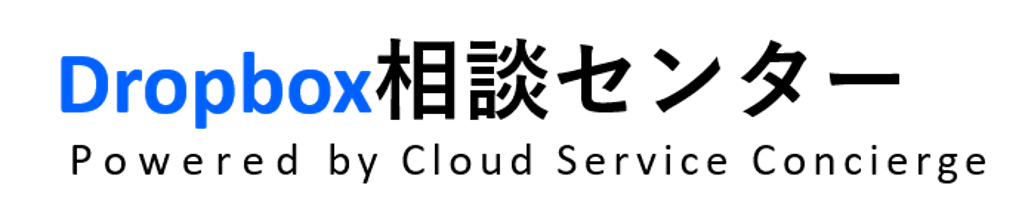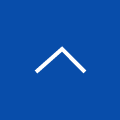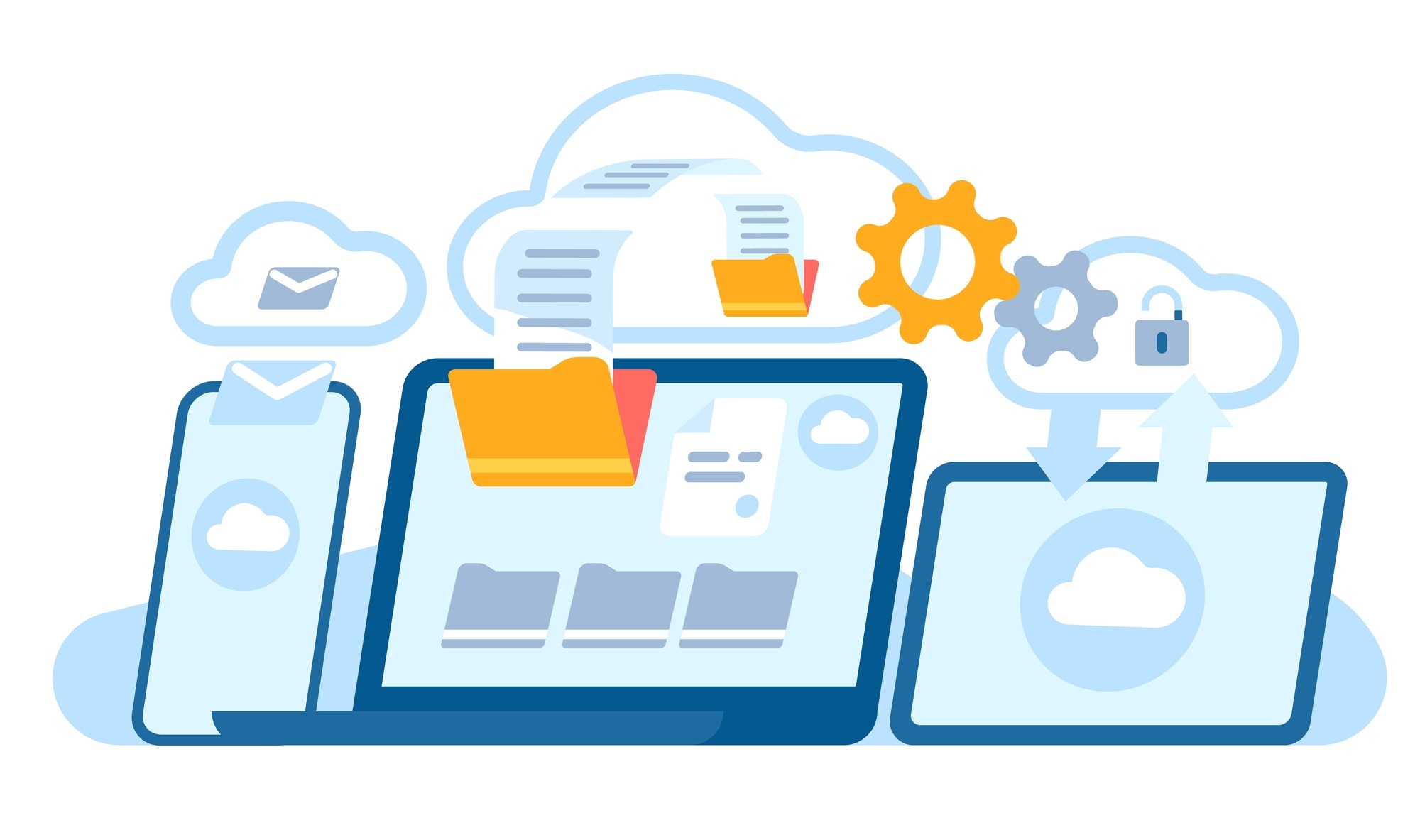
その使い方もったいない...!実は便利なDropboxの使い方
「Dropbox=クラウドストレージ」というイメージをお持ちの方は多いかもしれませんが、実は「外部ツールとの連携」や「拡張機能の利用」によって、もっと便利に効率的に業務を進められるようになります。
本記事では、Dropboxの活用シーンを広げるおすすめ機能をご紹介します。
目次[非表示]
- 1.実は知られていない?Dropboxの基本機能
- 1.1.「オンラインのみ」機能
- 1.2.選択型同期
- 1.3.オンライン上でのファイル編集
- 1.4.ファイルリクエスト機能
- 1.5.Dropbox Backup
- 1.6.Dropbox Rewind
- 1.7.Dropbox Replay
- 1.8.Dropbox Paper
- 2.意外と知らない?Dropboxとの連携でさらなる効率化を実現
- 2.1.Email to Dropbox
- 2.2.Dropbox Sign
- 3.まとめ
実は知られていない?Dropboxの基本機能
デジタルワークスペースとして進化を続けるDropbox。
実は、意外と知られていない基本機能がたくさんあります。
「オンラインのみ」機能
PCのハードドライブ容量を節約できる機能です。
PC側にはファイル名や更新日などの情報のみを保存し、必要なときだけ実データをクラウドからダウンロードします。
「クラウドのみに保存」「ローカルに保存」「クラウドとローカルが混在したフォルダで保存」いずれかの状態で利用できます。
※Dropbox ProfessionalプランとDropbox Businessチームのメンバーが利用可
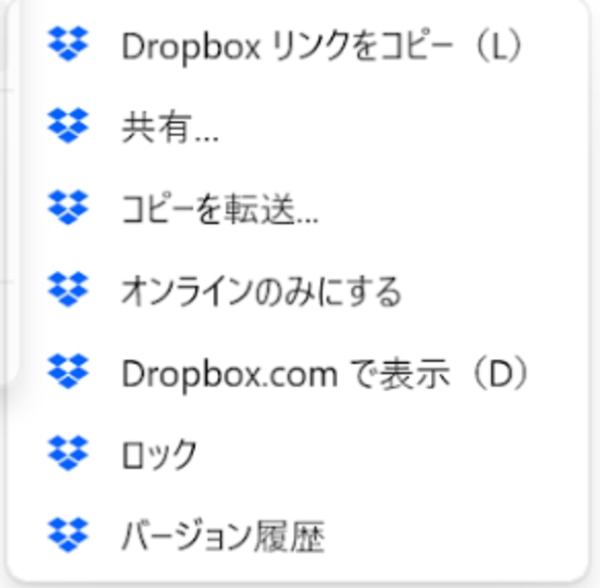
選択型同期
Dropbox上にあるフォルダのうち、同期するフォルダを指定できます。
テレワークで使用するノートPCなど、ストレージ容量が限られた環境で重宝します。
たとえば、普段使用しない過去のプロジェクトフォルダは同期から除外し、現在進行中のプロジェクトフォルダのみを同期するといった使い方が可能です。
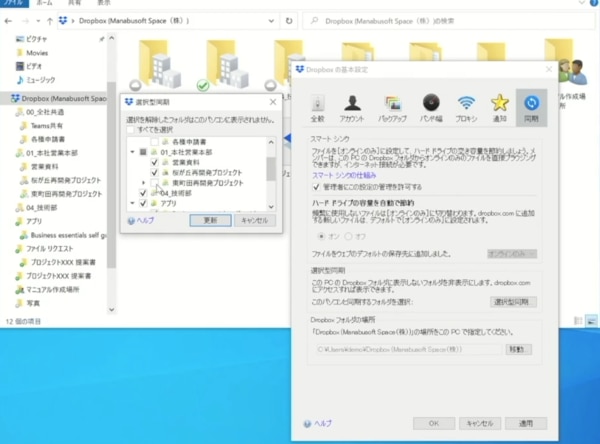
オンライン上でのファイル編集
Dropboxに保存されているWordやExcelファイルを開く際に、「Office Online」アプリを選べばブラウザ上で編集可能になる機能です。
編集中のファイルが個人用のアカウントに保存されている場合、ファイルの編集にMicrosoftアカウントやOfficeライセンスは必要ありませんが、チームアカウントにファイルが保存されている場合は、企業向けMicrosoftアカウントが必要です。
また、チーム向けであるDropbox Standard、Advanced、Business、BusinessPlus、およびEnterpriseユーザーであれば、共有フォルダに保存しているファイルを複数人で同時編集できます。
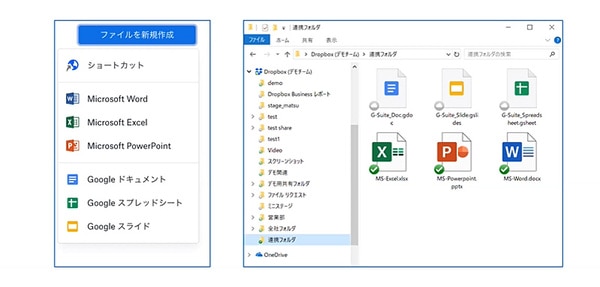
ファイルリクエスト機能
複数人からのデータをDropbox上に集約させる機能です。
送信者がDropboxのアカウントを持っていなくてもアップロードできます。
使い方は管理者が発行したURLにアクセスし、ファイルを選択して名前とメールアドレスを入力するだけ。
Dropbox Basic、Plus、Familyのユーザーがリクエストできるファイルサイズは2GBまでで、Dropbox Professional、Essentials、Business、Business Plus、Standard、Advanced、Enterpriseのユーザーは、250GBまでのファイルを受け取れます。
ファイルリクエスト機能は、資料やレポート等の収集に役立てることができ、PlusおよびBusinessユーザーであれば、締め切りを設定することで関係者に受付期限を周知することも可能です。
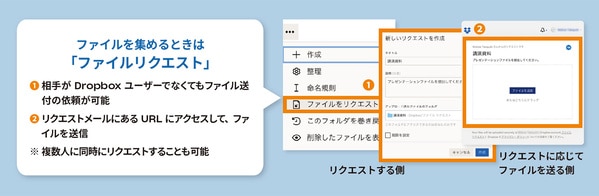
関連機能ー「Dropbox Transfer」大容量ファイルをまとめて一度に確実に送信
業務効率化を一歩先に進めるDropboxの便利機能
Dropboxでは、基本機能に加え、さらなる業務効率化につながる拡張機能も充実しています。
紹介している機能やプランによってその有無や容量・期間などが異なります。
詳細についてはお問い合わせください。
Dropbox Backup
PCや外付けドライブのファイル・フォルダを自動的にバックアップする機能です。
保管したいファイルやフォルダを選ぶだけで、数クリックで設定が完了します。
元の場所に復元されるので、フォルダを整理する必要もありません。
ランサムウェアやドライブの故障によるデータ損失に備えられます。
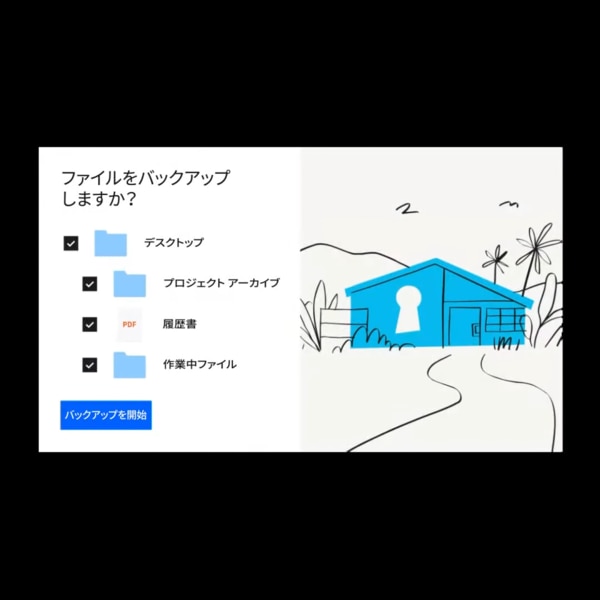
Dropbox Rewind
アカウント全体を任意の時点まで巻き戻せます。
DropboxBackupでは個別のファイルやフォルダが対象となりますが、アカウントがウイルス感染した場合など一度に大量のデータを失った場合に役立ちます。
Dropbox Professional、Essentials、Standard、およびBusinessアカウントでは180日前まで、Advanced、Business PlusおよびEnterpriseアカウントでは365日前まで復元可能です。
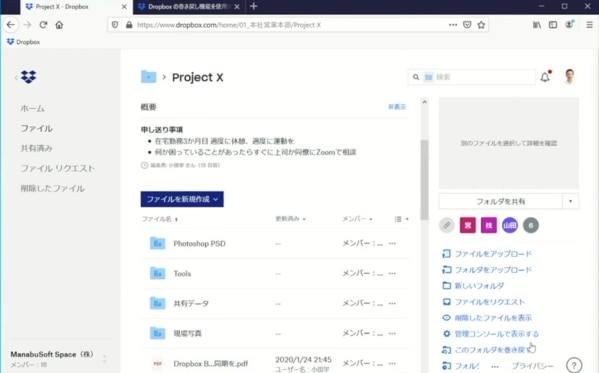
Dropbox Replay
動画編集などクリエイティブ作業のレビューと承認を効率化。
共同作業者からのフィードバックを整理して表示する機能や、タイムラインでのコメント機能などがあります。
Adobe Premiere ProやAdobe After Effects、Apple Final Cut Pro、Blackmagic Design DaVincinResolve、Avid Pro Toolsといった編集ソフトとも連携可能です。
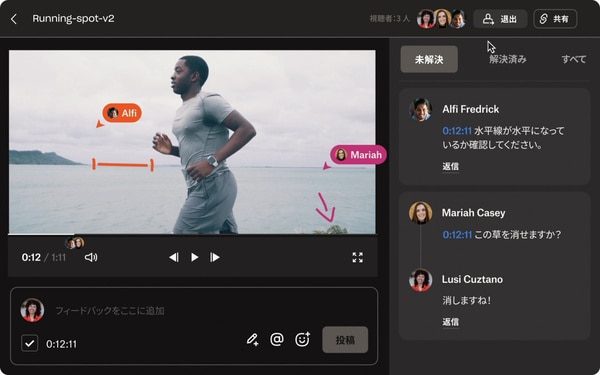
Dropbox Paper
パートナーとのやり取りにおいてタスクやスケジュールなどのプロジェクト管理に役立つ要素を1枚のドキュメントにまとめられる機能です。
リアルタイムでの共同編集やタスクの割り当てや締め切り設定などの要素を追加できます。
議事録やローンチ計画、ブレインストーミングにも役立ちます。
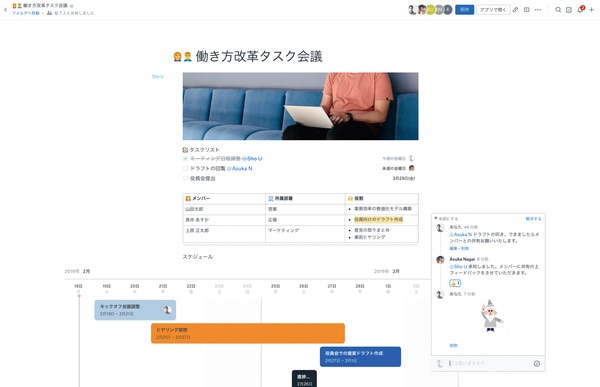
意外と知らない?Dropboxとの連携でさらなる効率化を実現
Dropboxには、シームレスなワークフローを実現するさまざまな連携機能が搭載されています。
Email to Dropbox
Dropboxが発行する専用メールアドレスにメールの添付ファイルを転送するだけで、直接Dropboxに添付ファイルを保存できる機能です。
一見するとシンプルな機能ですが、FAX/複合機を利用しているユーザーにとっては便利な使い方が可能です。
近年のFAX/複合機ではeメール転送機能が搭載されたものが多く、受信したメールの添付ファイルで受け取ることができますが、メールを1通ずつ開封し、添付ファイルを保存していく作業が必要になります。
そこでEmail to Dropbox機能により、FAX/複合機の転送先を専用アドレスに切り替えるだけで、受信した添付ファイルを自動的にDropboxに保存できるようになります。
また、保存先フォルダを社内メンバーで共有すれば、どこにいても簡単に受信FAXを確認できるようになります。
Dropbox Sign
法的拘束力のある電子署名を手軽に実現できる電子署名クラウドサービスです。
DropboxとDropbox Signを連携することで、書類データをアップロードし、署名欄の設定後、署名をするユーザーのメールアドレスを指定するだけで署名依頼が送付できます。
また、署名後の確認やDropboxでの保管まで行えるため、シームレスな電子署名ワークフローが実現します。
まとめ
『Dropbox相談センター』では、Dropbox製品に精通した専門コンシェルジュが導入に向けた無料相談を承っております。導入をご検討中の担当者さまはお気軽にご相談ください。
参照:https://navi.dropbox.jp/dropbox-usehttps://cloud.watch.impress.co.jp/docs/news/1515727.html
運営:Cloud Service Concierge